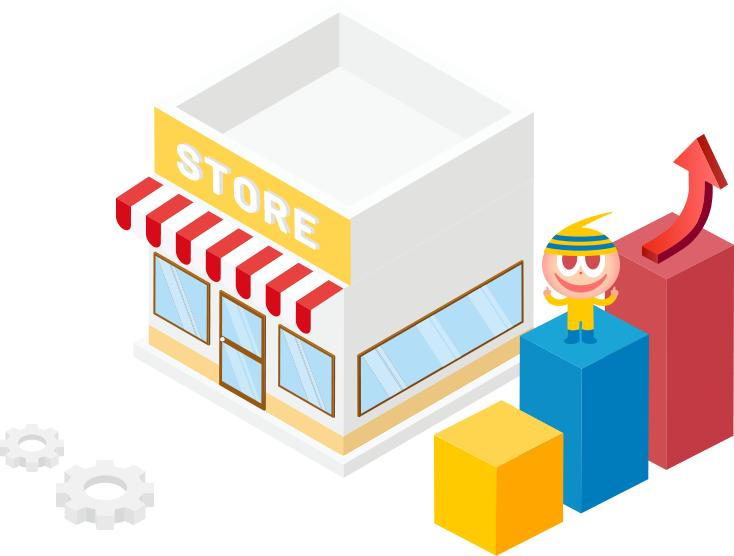カレンダーマスター配送関連設定2.0への移行方法
2023/05/02 07:00
#Shopify
カレンダーマスターを旧バージョン(配送関連設定1.0)で利用されていた方向けの記事となります。
配送関連設定1.0(旧テーマ反映方法)は 2023/06/01 以降サポート対象外となります。
新規で導入されるストア様は配送関連設定2.0での導入をお願いいたします。
配送関連設定1.0から2.0への移行方法
次の手順通りに設定を行なっていただくとスムーズに移行作業を行えます。
1. パスワードページの設定(任意)
日時指定が必須の商品がある場合などは、以下公式ドキュメントの手順に従ってストアを一時的に非公開モードにしてください。
https://help.shopify.com/ja/manual/online-store/themes/password-page#edit-your-password-page-settings
2. 旧バージョンの記述削除
配送関連設定1.0で記述していた以下記述をテーマから削除します。
{% include 'delivery-date' %}
{% include 'delivery-date' %}3. 簡単インストールの設定
基本設定画面の「簡単インストール」でテーマに適用したいインストール要素を選択します。
配送選択日、配送時間ともユーザーに選択させたい場合は「配送日時要素全てを出力」を選択してください。
インストール要素が選択できれば「インストール内容を保存する」を押下してください。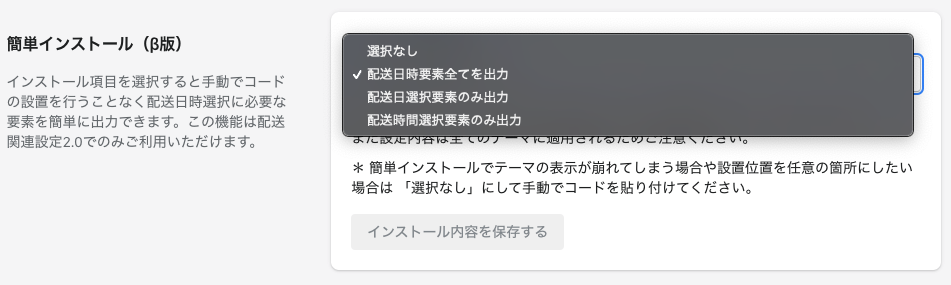
日時指定要素の出力箇所を任意に制御したい場合は、「選択なし」で出力される手動設置用のタグと差し替えてください。
基本設定 > アプリの有効化 で反映したいテーマを選択し、アプリを埋め込むエリアで「配送日時指定」を有効化してください。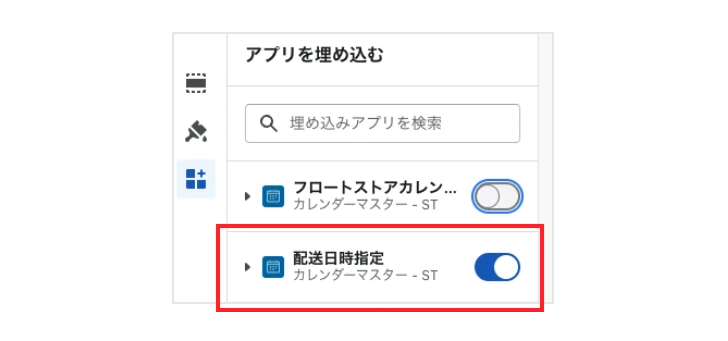
プレビューで動作確認ができれば非公開モードを解除して作業完了です。
\ 悩むより、TAMに聞こう /お問い合わせ
経験・実績のある会社だからこそ
提供できるサービスがあります。
ぜひ一度お問い合わせください。